با استفاده از این راهنما می توانید باتری آیفون 5 اس خود را تعویض کنید.
اگر باتری متورم شده است، قبل از شروع اقدامات احتیاطی لازم را در نظر بگیرید.
این راهنما به شما می آموزد که چطور پنل جلویی آیفون را جدا کنید؛ این کار از صدمه زدن به کابل های صفحه نمایش جلوگیری می کند. اگر حس می کنید که هنگام برداشتن باتری می توانید صفحه نمایش را جدا نکنید، بخش جدا کردن صفحه نمایش را صرف نظر کنید و مستقیم به سراغ مراحل جدا کردن باتری بروید.
برای کارایی بهتر باتری جدید، آن را کالیبره کنید: شارژ باتری را به زیر 10 درصد خالی کنید سپس بدون وقفه تا 100 درصد شارژ کنید.
شما می توانید باتری صد درصد اورجینال آیفون 5 اس را از سایت اپل سرویس ایران تهیه کنید.
همچنین اگر پکیج کامل مخصوص باز کردن آیفون را در اختیار ندارید به سبد خرید خود اضافه کنید.
شما میتوانید برای تعویض قطعات دیگر آیفون 5s به صفحه ی آموزش تعویض قطعات آیفون 5 اس ( iPhone 5s Apple ) مراجعه کنید.
درجه سختی: متوسط
تعداد مراحل: 28
زمان مورد نیاز: یک ساعت و سی دقیقه
1 دو پیچ پنتالوب
هشدار: قبل از شروع، شارژ آِیفونتان زیر 25 درصد باشد. باتری لیتیومی شارژ شده ممکن است هنگام ضربه به آیفون دچار آتش سوزی یا انفجار شود.
ابتدا آیفون را خاموش کنید.
دو پیچ پنتالوب 3.9 میلی متری در لبه پایین آیفون را باز کنید.

2
نکته: در مراحل بعدی شما صفحه نمایش را از بدنه ی آیفون جدا خواهید کرد.
صرف نظر از ابزاری که استفاده می کنید، شما باید مطمئن شوید که تمام صفحه نمایش را می کشید.
اگر گلس شروع به جدا شدن از پلاستیک کرد، همانطور که در تصویر اول می بینید، ابزار باز کننده را بین فریم پلاستیکی و بدنه ی فلزی آیفون حرکت دهید تا گیره ی فلزی را از بدنه بالا بیاورید.
توجه: اگر می خواهید آیفون را ببندید، شما نیاز به قرار دادن چسب نازکی میان قسمت پلاستیکی و گلس دارید تا آیفون بسته شود.

3 باز کردن با آی اسلک
نکته: دو مرحله ی بعد مربوط به باز کردن به وسیله ی آی اسلک است که برای افرادی که بیش از یک بار آیفون را تعمیر میکنند توصیه می شود. اگر از آی اسلک استفاده نمی کنید، از دو مرحله ی بعد عبور کنید.
اگر عمق پلاستیک وسیله ی اندازه گیری به مرکز آی اسلک متصل بود، آن را جدا کنید؛ این جز برای آیفون های بزرگ مثل آیفون6 نیاز نیست.
دستگیره ی روی آی اسلک را بسته و فک های مکنده ها را باز کنید.
قسمت پایین آیفون را میان مکنده های آی اسلک قرار دهید.
دستگیره ها را باز کنید تا فک های آی اسلک بسته شود. مکنده ها را مرکز قرار داده و محکم به بال و پایین آیفون فشار وارد کنید.

4
آیفون را محکم نگه دارید و دستگیره های آی اسلک را ببندید تا مکنده ها از یکدیگر دور شوند و پنل جلویی از بدنه فاصل بگیرد.
آی اسلک طراحی شده تا آیفون شما را در سلامت کامل باز کند اما ممکن است به کابل های صفحه نمایش آسیب وارد شود.
دو مکنده را از آیفون جدا کنید.
از سه مرحله ی بعد عبور کرده و از مرحله ی 9 ادامه دهید.

5 باز کردن دستی
اگر آی اسلک ندارید، از یک مکنده برای برداشتن پنل جلویی استفاده کنید.
مکنده را در روی پنل جلوی آیفون و بالاتر از دکمه ی خانه قرار دهید.
نکته: اطمینان حاصل کنید که مکنده محکم به اسکرین چسبیده است.

6
هشدار: پنل جلویی با گیره متصل شده و چندین کابل لاستیکی آن را به دیگر نقاط آیفون متصل کرده است. هدف شما در اینجا رها سازی گیره ها است و باز کردن آیفون به اندازه ای که بتوان کابل ها را قطع کرد. به کندی کار را انجام دهید و مراقب باشید صدمه ای وارد نکنید.
توجه: مطمئن شوید که مکنده محکم به پنل جلویی در کنار دکمه ی خانه متصل شده است.
درحالی که با یک دست خود آیفون را نگه داشته اید، مکنده را آرام به بالا بکشید تا - از قسمت دکمه ی خانه- پنل جلویی از بدنه اصلی جدا شود.
با یک ابزار مخصوص باز کردن، به آرامی لبه ی بدنه را بالا بیاورید همانطور که با مکنده آن را میکشید.
هشدار: با حوصله عمل کنید و نیروی زیاد و ثابتی وارد کنید. مجموعه پنل جلویی آیفون 5 اس خیلی سفت تر نسبت به دیگر دستگاه ها متصل شده است.

7
هشدار: تلاش نکنید که به طور کامل پنل را از بدنه جدا کنید؛ چرا که چندین کابل لاستیکی به آن متصل است.
با برآمدگی کوچکی که روی مکنده وجود دارد آن را از روی پنل جلویی جدا کنید.

8 جدا کردن شیلد محافظ تاچ آیدی (براکت کابل تاچ آیدی)
آیفون را به مقداری باز کنید که بتوانید قلاب فلزی که کابل دکمه ی خانه را پوشش داده آزاد کنید.
هشدار: آیفون را خیلی باز نکنید که احتمال آسیب دیدن کابل دکمه ی خانه یا سوکتی که کابل به آن متصل است افزایش می یابد. کابل را شل نگه دارید و به آن کشش وارد نکنید.
فقط مجموعه دکمه ی خانه اورجینال آیفون باعث کار کردن تاچ آیدی می شود. اگر کابل را پاره کنید، نصب دکمه ی خانه جدید تنها عملکرد معمولی آن را انجام می دهد و ویژگی تاچ آیدی آن کار نمی کند.
با نوک انبرک مخصوص قلاب را آزاد کنید و با موچین آن را جدا کنید.
نکته: دو مرحله ی بعدی برای بستن آیفون است. از آن ها عبور کنید و از مرحله ی 11 ادامه دهید.

9
توجه: هنگام بستن شما نیاز به وصل کردن مجدد قلاب دکمه ی خانه دارید. بالای قلاب باید میان باتری و دکمه ی خانه قرار گیرد و پایین آن به کانکتور متصل شود.
نکته: بالای قلاب را از روی کانکتور کابل تاچ آیدی از سمت چپ به راست حرکت دهید.

10
به وسیله ی قسمت تخت انبرک مخصوص، قسمت جلوی قلاب دکمه ی خانه را به پایین کانکور کابل چفت کنید.
توجه: اگر قلاب چفت نشد، باید دوباره قلاب را جدا کرده و به سمت کانکتور کابل حرکت دهید تا بهتر جا بخورد.

11 قطع کردن کانکتور کابل دکمه ی خانه
با نوک انبرک مخصوص کانکتور کابل دکمه ی خانه را بالا آورده و از سوکت خود جدا کنید..
هشدار: مطمئن شوید که کانکتور کابل را از سوکت خود جدا کرده اید و تمام سوکت را بالا نیاورده اید. سوکت، خود روی کابل زیر خود که چسبیده قرار دارد که اگر دقت نکنید ممکن است آن را جدا کنید.

12 باز کردن گوشی
زمانی که کانکتور آزاد شد، آیفون را از قسمت پایین دکمه خانه و پنل جلویی از بدنه اصلی دور کنید؛ از قسمت بالای آیفون به عنوان لولا استفاده کنید.
صفحه نمایش را با زاویه 90 درجه باز کنید و آن را به جایی تکیه دهید تا هنگام کار، آیفون ثابت بماند.
با یک نوار لاستیکی صفحه نمایش را به تکیه گاه متصل کنید تا هنگام کار به کابل های صفحه نمایش فشار وارد نشود.

13
دو پیچ 1.6 میلی متری #000 فیلیپس که براکت (اتصال) فلزی کانکتور باتری (شیلد باتری آیفون) را به برد متصل میکند باز کنید:

14
براکت فلزی کانکتور باتری (شیلد باتری) را از آیفون جدا کنید.

15
با ابزار مخصوص کانکتور باتری را از سوکت خود در برد بالا بیاورید.
هشدار: توجه کنید که کانکتور باتری را بالا ببرید نه سوکت روی بورد را. اگر سوکت روی برد را بالا کنید ممکن است کل کانکتور را بشکنید یا به اجزای اطراف صدمه برسانید.

16
چهار پیچ فیلیپس #000 را که براکت کابل مجموعه پنل بالایی را متصل به بورد نگه میدارد باز کنید:
- یک پیچ 1.7 میلی متری (قرمز)
- یک پیچ 1.2 میلی متری (نارنجی)
- یک پیچ 1.3 میلی متری (زرد)
- یک پیچ 3.1 میلی متری (سبز)
توجه: پیچ 1.7 میلی متری معمولا به پیچ گوشتی به صورت مغناطیسی متصل نمی شود. مراقب باشید که آن را گم نکنید.
هشدار: این نکته مهم است که مکان هر پیچ را به خاطر بسپارید؛ چرا که استفاده کردن از پیچ 1.3 میلی متری به جای 1.7 میلی متری ممکن است صدمه ی جبران ناپذیری به بورد آیفون وارد کند.
هشدار: دقت کنید که بیش از حد پیچ را سفت نکنید و به آن فشار وارد نکنید. اگر به درستی بسته نشود ممکن است از یک پیچ با سایز اشتباه استفاده کرده باشید.

17
براکت کابل مجموعه پنل جلویی را از روی بورد جدا کنید.

18
با یک انبرک یا ناخن خود کابل سنسور و دوربین جلو را قطع کنید.
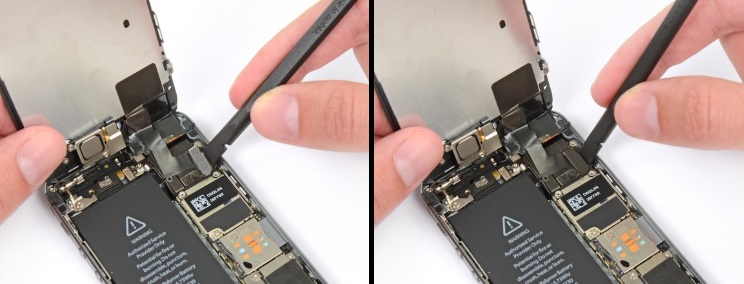
19
هشدار: مطمئن شوید که قبل از قطع کردن کابل این مرحله باتری قطع شده است.
کانکتور کابل LCD را قطع کنید.
نکته: هنگام بستن آیفون، کابل LCD ممکن است لق شود. نتیجه ی این میتواند نمایش صفحه ی خالی یا خطوط سفید هنگام روشن کردن آیفون باشد. اگر این اتفاق رخ داد، به آسانی کابل را دوباره متصل کنید و آیفون را پاور سایکل کنید. بهترین راه برای پاور سایکل کردن آیفون، فطع و وصل باتری است.

20
از قسمت تخت و انتهایی انبرک مخصوص برای قطع کانکتور کابلی دیجیتایزر استفاده کنید.
نکته: برای وصل مجدد کابل دیجیتایزر، به هیچ عنوان از وسط به کانکتور فشار وارد نکنید. از یک سر آن فشار وارد کرده، سپس به آن سر دیگر فشار وارد کنید. وارد کردن فشار به کانکتور باعث خم شدن آن و صدمه به دیجیتایزر می شود.
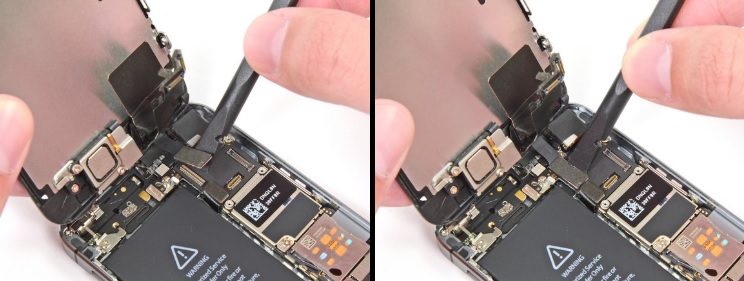
21
مجموعه پنل جلویی را از بدنه اصلی جدا کنید.

22 باتری
نوک انبرک مخصوص را میان جک هدفون و باتری قرار دهید تا تب چسب زیر باتری را صاف کنید.
مهم: با سشوار یا آی اپنر می توانید به پایین بدنه ی آیفون حرارت بدهید تا چسب های باتری نرم شده و انعطاف پذیرتر شوند وگرنه ممکن است هنگام کشیدن پاره شوند.

23
تب چسب باتری را به دور از آیفون بکشید.
تب مشکی میان دو نوار چسب باتری را قیچی کنید تا جدا شوند.
به آرامی نوار را از باتری بیرون کنید و به سمت پایین آیفون بکشید.

24
هشدار: سعی کنید که نوار ها در طول تعمیر صاف و بدون چروک بماند؛ نوار چروک ممکن است به هم بچسبد و به جای جدا شدن بشکند.
به آرامی نوار چسب های زیر باتری را به سمت پایین آیفون بکشید. قسمت سفید نوار را در صورت امکان بکشید، تب مشکی ممکن است جدا شود.
به صورت یکسان آن را بکشید و با یک نیروی ثابت و آن را تا بدنه ی اصلی ادامه دهید. برای بهترین نتیجه، نوار چسب را با زاویه 60 درجه یا کمتر بکشید.
هشدار: برای جلوگیری از پاره شدن نوار چسب، دقت کنید که آن را دیگر اجزای نزدیک باتری گیر ندهید.
نکته: نوار چسب چند برابر مقدار اصلی خود کش می آید. کشیدن را ادامه دهید و دوباره آن را کنار باتری اگر لازم بود بگیرید.

25
این کار را برای نوار چسب دوم اجرا کنید.
اگر شما هر دو نوار چسب را جدا کردید، از دو مرحله ی بعد عبور کنید.
هشدار: اگر هر کدام از دو نوار به زیر باتری رفت و بیرون نیامد، مرحله ی بعد را انجام دهید.

26
اگر هر کدام از نوارها قطع شد و باتری هنوز به بدنه گیر کرده بود، با استفاه از یک آی اپنر یا سشوار پشت بدنه اصلی را مستقیما گرم کنید.
هشدار: گرم کردن بیش از حد ممکن است باعث جرقه زدن باتری شود.

27
به پشت آیفون ضربه ای وارد کنید، سپس یک کارت پلاستیکی را پشت باتری ببرید.
هشدار: از سمت بورد باتری را بالا نبرید چرا که ممکن است به آیفون آسیب برسانید.
هشدار: کارت را در محدوده ی بین دکمه ی ولوم پایین و لبه ی بالای باتری قرار ندهید، چرا که ممکن است کابل های کنترل صدا که در پایین قرار دارند آسیب ببینند.
هشدار: کارت را تا حد امکان صاف نگه دارید تا باتری خم نشود؛ چرا که احتمال آزاد شدن مواد شیمیایی و آتش گرفتن وجود دارد. از هیچ وسیله ی نوک تیز برای بالا بردن باتری استفاده نکنید.
کارت را به منظور از بین بردن چسب پشت باتری فشار دهید.
نکته: می توانید از یک رشته ی محکم مانند نخ دندان برای جدا کردن باتری از بدنه ی آیفون استفاده کنید. یک رشته ی محکمتر برای انجام این کار رشته ی گیتار است، مانند یک رشته ی 0.009E از یک ست 12 رشته ای.
نخ دندان را در اطراف گوشه های بالای باتری حرکت دهید، آخر رشته ها را به دور چیزی ببندید و به طور یکسان از هر دو طرف بکشید.

28
باتری را از آیفون جدا کنید.
توجه: اگر باتری جدید با برچسب پلاستیکی پوشیده شده بود قبل از نصب، آن را جدا کنید.
نکته: زمان نصب باتری، از این راهنما برای تعویض نوار چسب های باتری استفاده کنید. چسب زیر باتری آیفون 5s را می توانید از سایت تهیه نمایید.
نکته: بعد از نصب هارد ریست را انجام دهید. این کار از ایجاد چند مشکل جلوگیری می کند.

برای بستن آیفون، این راهنما را از انتها به ابتدا دنبال کنید.
منبع : ifixit
سپاس از همراهیتان!
یکشنبه
دو شنبه
سه شنبه
چهار شنبه
پنج شنبه
جمعه
شنبه
فروردین
اردیبهشت
خرداد
تیر
مرداد
شهریور
مهر
آبان
آذر
دی
بهمن
اسفند












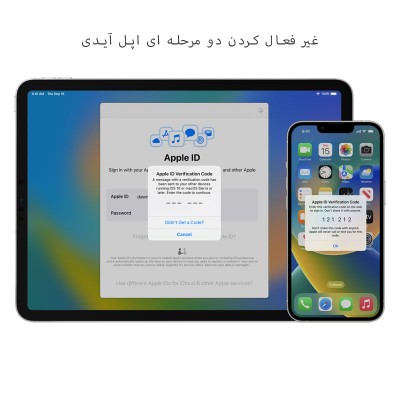






















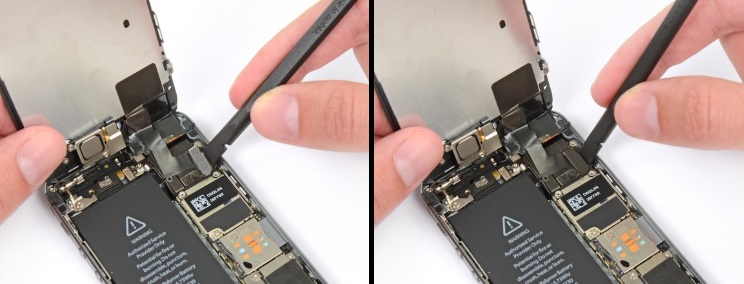

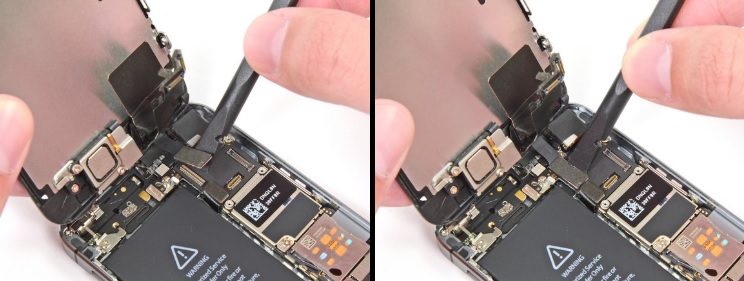








دیدگاهها
دیدگاه خود را بنویسید